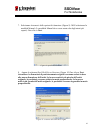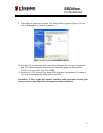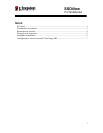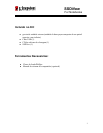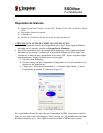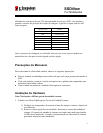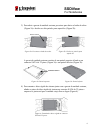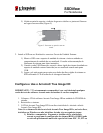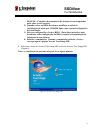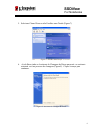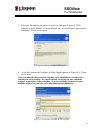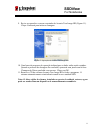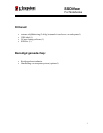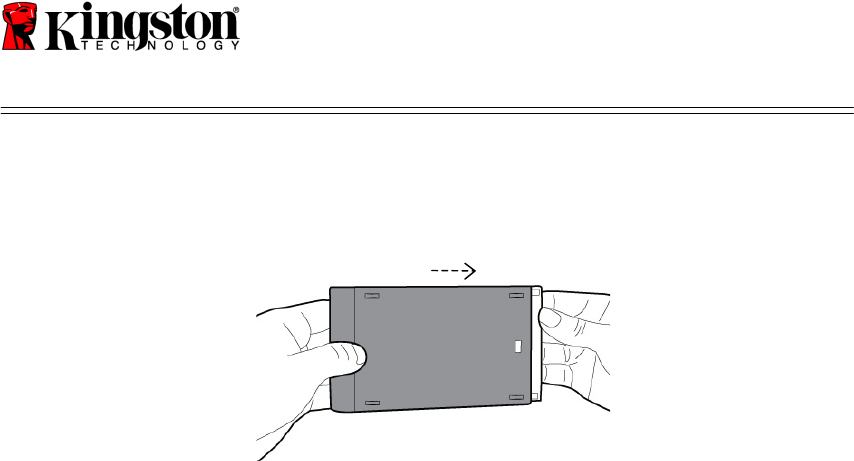
SSDNow
For Notebooks
7
5) Alinhe os painéis superior e inferior da gaveta e deslize-os juntos até ficarem
no lugar com um estalo (Figura 5).
Figura 5: Posicione os painéis com um
estalo.
2. Instale o SSD em seu Notebook e conecte a Gaveta de Unidade Externa:
1) Monte o SSD com o suporte de unidade de sistema e insira a unidade no
compartimento de unidade do seu notebook. Consulte a documentação do
fabricante do sistema para obter instruções.
2) Usando o cabo USB fornecido, conecte o disco rígido de sistema (instalado no
suporte de unidade externa fornecido) ao seu notebook usando uma porta
USB.
3) Agora você está pronto para copiar seus dados do disco rígido de sistema ao
SSD utilizando o CD de software de clonagem fornecido.
Configure e Use o Acronis® True Image HD
IMPORTANTE: ** É extremamente recomendável que você desinstale qualquer
versão de teste do software Acronis antes de instalar as versões completas.
1. Coloque o CD do software Acronis True Image HD na unidade de CD-ROM do
sistema.
2. Reinicialize o sistema.
3. O CD do Acronis True Image HD é um disco inicializável e iniciará a tela do
Acronis True Image HD.
Nota: Se o sistema não iniciar a tela do Acronis True Image HD e, ao invés disso,
inicializar no Windows ou não inicializar de todo, siga as seguintes etapas:
1) Reinicie o computador. Enquanto o sistema estiver reiniciando,
execute o programa de configuração de sistema (BIOS). O BIOS pode
ser ativado pressionando uma tecla especial tal como ESC, F1, F12 ou